excel制作表格的方法 Excel怎么做表格。电脑已经是我们日常工作、学习和生活中不可或缺的帮手了,许多人都会使用Excel制作表格,Excel制作表格也是日常工作中常用操作之一。表格的制作方法与形式众多,那么excel如何制作表格?下面,小编就来跟大伙介绍excel制作表格的操作流程。
制作方法
01
新建一个excel表然后打开。
02
点击插入菜单下的“表格”选项。
03
然后用鼠标选中表格的行数和列数,这里我选择了一个10行5列的表格,然后点击确定。
04
这时就绘制出了这个表格。
05
如果你不喜欢默认的表格样式,你可以在右上角选择你喜欢的表格样式。
06
双击表格中的单元格,就可以插入文字。
excel如何制作表格
打开电脑,右击鼠标在桌面新建一个excel文件。
制作表格

打开excel文件,用鼠标选择表格需要的列数行数,右击鼠标,点击“设置单元格格式”。
excel
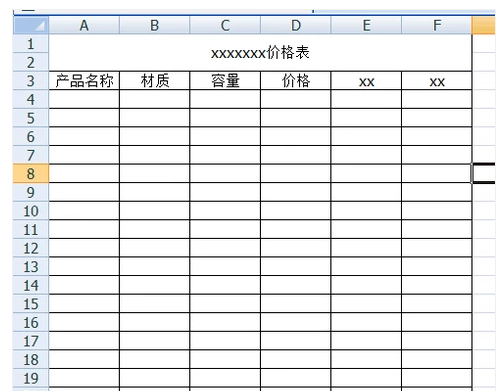
点击“边框”,在“预置”中选择“外边框”和“内部”边框,点击确定。
制作表格
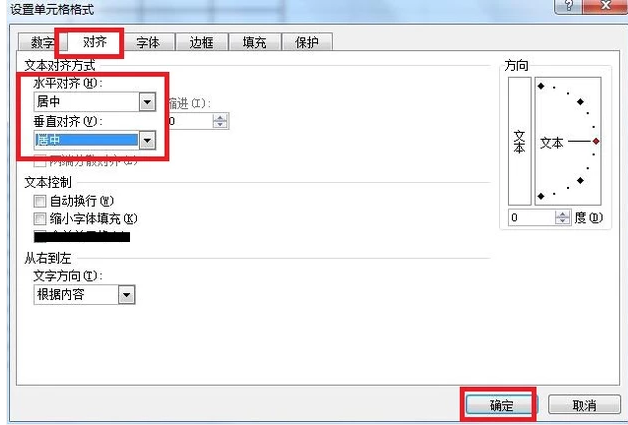
用鼠标选中表格的标题栏,右击鼠标,点击“对齐”,勾选“合并单位格”,点击确定。
电子表格
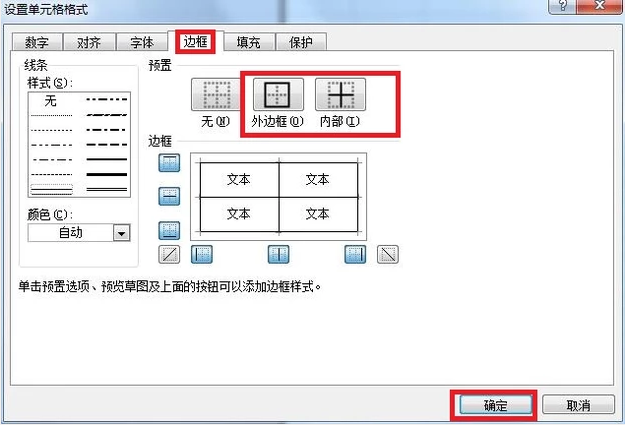
用鼠标选中表格的所有行列,右击鼠标,点击对齐,将水平对齐和垂直对齐都设置为“居中”,这样每个小格的文字都在中间位置。
制作表格
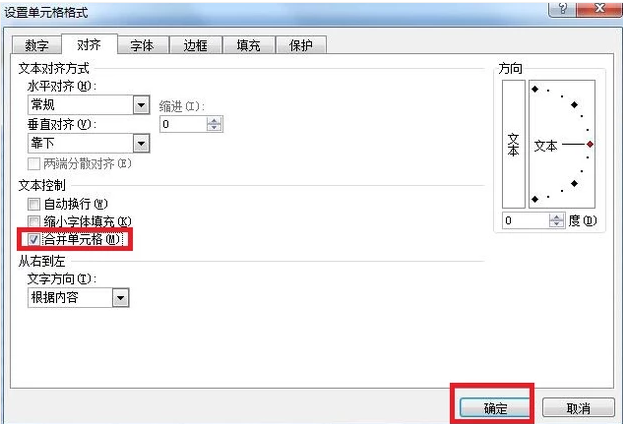
输入要制作的表格的所有内容,点击左上角的保存即可。
制作表格
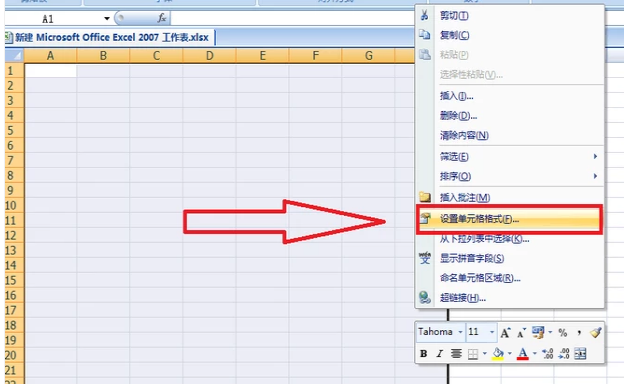
免责声明:由于无法甄别是否为投稿用户创作以及文章的准确性,本站尊重并保护知识产权,根据《信息网络传播权保护条例》,如我们转载的作品侵犯了您的权利,请您通知我们,请将本侵权页面网址发送邮件到qingge@88.com,深感抱歉,我们会做删除处理。
